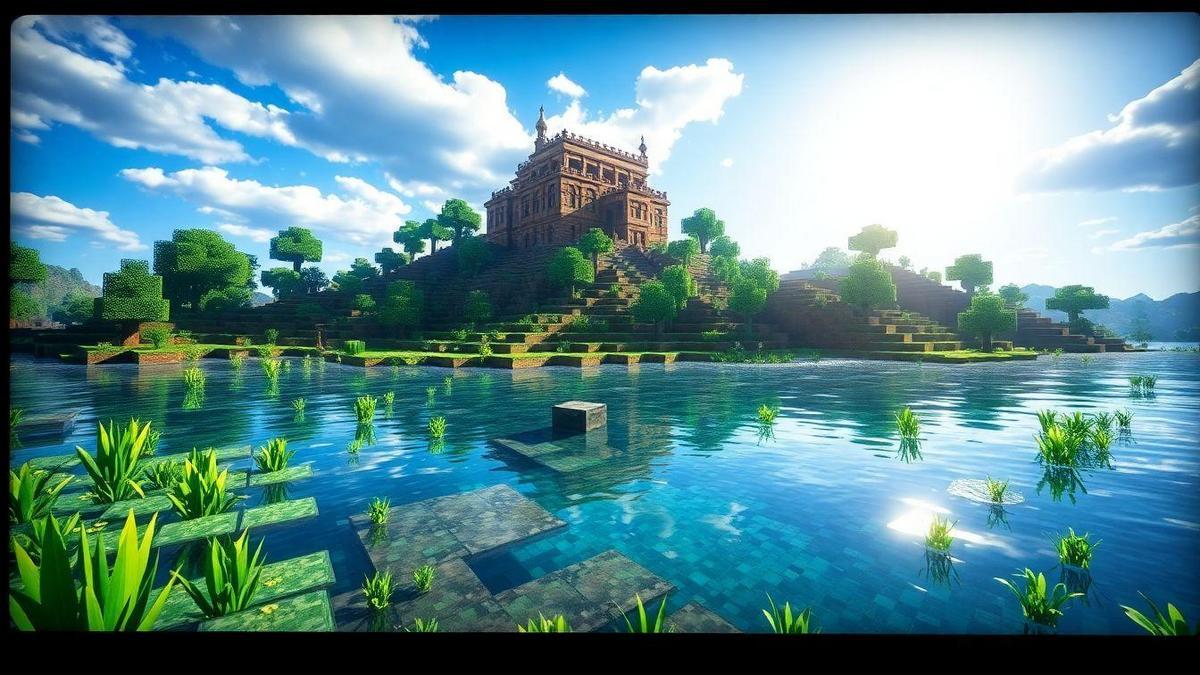調べてみましょう Minecraft にリアルなシェーダーをインストールする方法 ゲームを変革しましょう!この旅で、それが何なのかをお見せします シェーダー、それらがどのようにあなたの世界をより素晴らしいものにするのか、そしてインストールに関する簡単なヒントもいくつか紹介します。最高のシェーダーについて知りたい場合は、 パフォーマンス よくある問題を解決したいなら、ここが最適な場所です!私と一緒にこの冒険に参加して、Minecraft をもっと美しくしましょう!

Minecraft のリアルなシェーダーとは
シェーダーを理解する
私が話すとき リアルなシェーダー Minecraft では、ゲームの見た目を変える一連の視覚効果を指します。光、影、さらには水までもが、より鮮明に見えるようになります 乾杯 e 現実的。それはまるで晴れた日にサングラスをかけるようなもので、すべてがより美しく、より鮮やかになります。
リアルなシェーダーの利点
シェーダーはゲーム体験に多くの利点をもたらします。私が本当に感謝しているものをいくつか紹介します。
- より没入感のある環境: シェーダーを使用すると、ゲームの中に入り込んで、よりリアルな世界を探索しているような気分になります。
- 照明の改善太陽とランタンの光が輝き、各ブロックに特別な雰囲気を醸し出します。
- 最も美しい水水がより透明になり、空を映し出す光景はまさに絶景です!
シェーダーがグラフィックスを改善する仕組み
シェーダーは、元のゲームには存在しない詳細を追加することでグラフィックを改善します。仕組みは次のとおりです:
| 効果 | 説明 |
|---|---|
| ダイナミックライト | 日が進むにつれて光が変化し、リアルな影が生まれます。 |
| 反射 | 水などの表面が周囲のものを反射するようになりました。 |
| ソフトな影 | 影がより柔らかく、よりリアルになり、環境に生命感が生まれます。 |
これらの効果により、Minecraft の冒険はすべて新しい視覚体験になります。まるで、美しさと細部にこだわった、まったく別のゲームをプレイしているようです。

Minecraft にリアルなシェーダーをインストールする方法
インストール手順
インストール リアルなシェーダー Minecraft では見た目より簡単です。すべてのステップをご案内します。まず、と呼ばれるmodが必要です オプティファイン。この mod はシェーダーを実行するために不可欠です。必要なことは次のとおりです:
- OptiFineをダウンロード:
- OptiFine の公式 Web サイトにアクセスしてください。
- Minecraft のバージョンに一致するバージョンを選択してください。
- 「ダウンロード」をクリックします。
- OptiFineをインストールする:
- ダウンロードしたファイルを開きます。
- 「インストール」をクリックします。
- インストール後、Minecraft ランチャーに新しいオプションが表示されます。
- シェーダーをダウンロード:
- 気に入ったシェーダー パックを探してください。次のようなサイト カースフォージ e シェーダーMods これに最適です。
- 必要なシェーダー パックをダウンロードします。
- シェーダーをフォルダに入れる:
- OptiFine で Minecraft を開きます。
- 「オプション」>「シェーダー」に移動します。
- 「Shaders Folder」をクリックし、ダウンロードしたファイルを貼り付けます。
- シェーダーを有効にする:
- シェーダー メニューに戻り、配置したパックを選択します。
- 「完了」をクリックして、あなたの世界の美しさを楽しんでください!
簡単にインストールするためのヒント
インストール中に問題を回避するのに役立ったヒントをいくつか紹介します。
- Minecraftのバージョンを確認する: OptiFine とシェーダーのバージョンがゲームのバージョンと互換性があることを常に確認してください。これにより多くの問題を回避できます。
- 高性能なPCを使用する: シェーダーはコンピューターに多くの負荷をかける可能性があります。 PC の性能がそれほど高くない場合は、より軽いシェーダーを使用する方が良いかもしれません。
- ゲームのバックアップ: MOD をインストールする前に、ワールドをバックアップしておくことをお勧めします。こうすれば、何か問題が起きても何も失うことはありません。
Minecraftのバージョンを確認する
Minecraft のバージョンを確認するには、次の手順に従ってください。
- 開く ランチャー Minecraft より。
- メイン画面の下部にゲームのバージョンが表示されます。
- ダウンロードしたOptiFineとシェーダーのバージョンと比較します。

Minecraft に最適なシェーダー
トップシェーダーの比較
となると シェーダー Minecraft には信じられないほど多様なオプションがあります。私は彼らを 魔法のレンズ ゲームを変えるもの。私が試したトップ シェーダーのいくつかと、それぞれのシェーダーが何をもたらすかを見てみましょう。
| シェーダー | 説明 | パフォーマンス |
|---|---|---|
| シルダーのシェーダー | 鮮やかな色彩と信じられないほどの光の効果を提供します。 | 平均 |
| あなたのシェーダー | 影や反射によるリアルなビジュアル。 | 高い |
| Chocapic13 シェーダー | 品質とパフォーマンスの完璧なバランス。 | 平均 |
| BSL シェーダー | 見事な水と空の効果。 | 高い |
人気のシェーダーとその機能
各シェーダーには独自の特徴があり、Minecraft への愛着をさらに深めることができます。私のお気に入りとその一番好きなところをいくつか紹介します。
- シルダーのシェーダー色彩がとても鮮やかで、まるで絵画の中で遊んでいるような気分になります。特に夜明けには、太陽の光と影が信じられないほどの雰囲気を作り出します。
- あなたのシェーダー: ゲームにリアルなタッチをもたらしてくれるところが気に入っています。影は深く、水面に映る光景は息を呑むほど美しい。まるで現実世界にいるみたい!
- Chocapic13 シェーダー: このシェーダーは バランサー 完璧。見た目が素晴らしいだけでなく、コンピューターの重量もそれほど重くなりません。クラッシュすることなく何時間でもプレイできます。
- BSL シェーダー水と空はただただ美しいです。水面に映る夕日を見るたびに、夢の中にいるような気分になります。
最適なシェーダーの選択
適切なシェーダーを選択するのは少し難しいかもしれませんが、心配しないでください。私が使っているヒントをいくつか紹介します:
- PC パフォーマンス: 古いコンピューターを使用している場合は、Sildur のような軽量シェーダーから始めることをお勧めします。
- プレイスタイル: よりリアルな体験を求めているなら、SEUS は最適な選択です。しかし、もっと楽しくてカラフルなものが欲しいなら、Sildur's が最適です!
- テストして試す: さまざまなシェーダーを試してみることを恐れないでください。説明文では良さそうに聞こえるものが、期待通りではないこともあります。
もし疑問に思っているなら Minecraft にリアルなシェーダーをインストールする方法、とても簡単です!通常、シェーダーをダウンロードし、正しいフォルダーに配置し、Minecraft の設定で有効にする必要があります。そうすれば、より美しく、活気に満ちた世界を探索する準備が整います。
Minecraft のシェーダーのパフォーマンス
シェーダーがパフォーマンスに与える影響
マインクラフトをプレイし始めると シェーダー最初に気づくのは、すべてがより美しく見えるということです。影、光、水が生き生きと動き出します!しかし同時に、これによってゲームの速度が遅くなる可能性があることも認識しています。シェーダーはコンピューターに多くの負荷をかけるため、FPS (1 秒あたりのフレーム数) が低下する可能性があります。
私のPCがそれほど高性能でなければ、 遅れ そしてクラッシュします。まるで泥だらけの野原で走ろうとしているようなもので、大変です。したがって、私は常に美しさとパフォーマンスのバランスを追求しています。
Minecraft のパフォーマンス向上のための最適化
Minecraft を最適化し、シェーダーがより適切に機能するようにするために、いくつかのヒントに従います。以下に、私にとって非常に役立つものをいくつか挙げます。
- レンダリング距離を短縮する: これにより、コンピューターの負荷が軽減されます。
- 一部の効果を無効にする: 私にとってそれほど重要ではない雲や粒子などの効果をオフにすることができます。
- 最適化MODを使用する: OptiFine のような Mod はパフォーマンスの向上に驚くほど効果があります。
理想的なシェーダー設定
Minecraft でシェーダーを使用するのに理想的と思われる設定をいくつか示します。
| 設定 | 提案 |
|---|---|
| レンダリング距離 | 8チャンク |
| パーティクルエフェクト | 最小 |
| 影 | 死傷者 |
| アンチエイリアシング | オフ |
| FPS (フレーム/秒) | 60以上 |
これらの設定により、シェーダーが有効になっている場合でもゲームがスムーズになります。これらのヒントを使用すると、シェーダーの美しさとスムーズなゲームプレイという両方の長所を楽しむことができます。

Minecraft でシェーダーを使用する方法
ゲームでシェーダーを有効にする
Minecraft でシェーダーを有効にするのは簡単な手順ですが、ゲームの外観と雰囲気が完全に変わります。まず、私は オプティファイン インストールされました。これは必須です!やり方は次のとおりです:
- OptiFineをダウンロードしてインストールする: OptiFine の公式 Web サイトにアクセスし、自分の Minecraft のバージョンに一致するバージョンをダウンロードします。
- OptiFineでMinecraftを開く: インストール後、Minecraft ランチャーを開いて OptiFine バージョンを選択します。
- ビデオ設定にアクセスするメインメニューで「オプション」をクリックし、次に「ビデオ設定」をクリックします。
- シェーダーを有効にする: ビデオ設定内で、「シェーダー」オプションを見つけてクリックします。ここで、使用したいシェーダーを選択できます。
シェーダー設定の調整
シェーダーを有効にした後、すべてがより美しく滑らかに見えるように設定を調整します。私が従っているヒントをいくつか紹介します。
- 適切なシェーダーの選択: 一部のシェーダーは重く、ゲームの速度を低下させる可能性があります。自分のコンピューターでうまく機能するものが見つかるまで、さまざまなオプションを試してみるのが好きです。
- 品質を調整する: シェーダー メニュー内で品質を変更できます。ゲームが遅い場合は、この品質を下げます。
- 照明設定: 照明は超重要です!設定をいろいろ試して、最も見栄えが良いものを探します。
| 設定 | ヒント |
|---|---|
| 影の品質 | 最高のパフォーマンスを得るには中程度に設定してください |
| 反射 | PCが対応できる場合にのみ有効にしてください |
| 点灯 | さまざまなオプションをテストする |
体験を向上させるためのヒント
シェーダーを最大限に活用するために、私は常にいくつかのヒントに従います。
- グラフィックドライバーを更新する: これによりパフォーマンスに大きな違いが生じます。
- 不要な効果を無効にする: パーティクルなどの一部のオプションは、流動性を向上させるためにオフにすることができます。
- さまざまなシェーダーをテストする: 実験することを恐れないでください!各シェーダーはゲームに新しい感覚をもたらします。

一般的なシェーダーの問題のトラブルシューティング
一般的なインストールエラー
使い始めたとき Minecraft のリアルなシェーダー、私はかなりよくあるエラーに遭遇しました。最も頻繁に起こる問題の一つは 非互換性 シェーダーと私が使用している Minecraft のバージョンの違いです。時々、ゲームのバージョンと互換性がないため、動作しないシェーダーをダウンロードすることがありました。これを避けるために、インストールする前に必ずシェーダーの手順を確認します。
私が犯したもう一つの間違いは、 オプティファイン インストールされました。シェーダーを実行するには OptiFine が不可欠です。したがって、何かが動作していないことに気付いたときは、まず OptiFine が適切にインストールされ、更新されているかどうかを確認します。
パフォーマンスの問題に対する解決策
ゲームのパフォーマンスが低下し始めたら、状況を改善するためのヒントをいくつか紹介します。私にとってうまく機能するものをいくつか紹介します:
- グラフィック設定を下げる: パフォーマンスを向上させるために、グラフィックの品質を下げることがあります。
- 一部のシェーダー効果を無効にする: 多くのシェーダーには、ゲームをより美しくする効果がありますが、同時に重くする効果もあります。通常はパフォーマンスを向上させるためにいくつかを無効にします。
- メモリ割り当てを増やす: Minecraft がクラッシュしていることに気付いたら、設定に移動してゲームが使用できるメモリの量を増やします。これは通常、非常に役立ちます。
| ヒント | 説明 |
|---|---|
| 設定を減らす | FPS を向上させるためにグラフィック品質を下げます。 |
| 効果を無効にする | 不要なシェーダー効果をオフにします。 |
| RAM割り当てを増やす | 設定で Minecraft にメモリを増やします。 |
サポートとヘルプのリソース
それでも問題が解決しない場合は、ためらわずに助けを求めます。いくつかの フォーラム e コミュニティ オンラインでサポートを受けられる場所はどこですか。私がお勧めする場所をいくつか紹介します。
- ユーチューブ多くのコンテンツ作成者は、特定の問題の解決に役立つチュートリアルを作成します。
- Minecraft フォーラム: Minecraft フォーラムのようなサイトは解決策を見つけるのに最適です。
- Discord グループ: 他のプレイヤーとチャットしたりヒントを交換したりできるグループに参加するのも好きです。
結論
それで、あなたの マインクラフト 視覚的なスペクタクルで リアルなシェーダー?このガイドが、シェーダーとは何か、シェーダーをインストールする方法、そして自分のプレイスタイルに最適なシェーダーを選択する方法を理解するのに役立つことを願っています。ゲームの美しさは、コンピュータにもう少し多くのものを要求するかもしれないことを覚えておいてください。しかし、 最適化 e 設定パフォーマンスと美しさの完璧なバランスを見つけることができます。
さまざまなシェーダーを試して、最適な組み合わせが見つかるまで設定を調整してください。結局のところ、Minecraft の冒険はすべて新しい視覚体験になります。
ゲーム体験を向上させる方法や新しいヒントやコツを知りたい場合は、ぜひご覧ください。 ユニバースデアプリ。この素晴らしい宇宙を一緒に探検しましょう!